
আমাদের যদি উইন্ডোজ 10 শুরু করার সময় প্রচুর অ্যাপ্লিকেশন থাকে তবে আমরা এই স্টার্টআপটিকে আরও ধীর করতে পারি। এই কারণে সাধারণত এটিকে কিছু থেকে শুরু করার পরামর্শ দেওয়া হয়। তবে, এটি হতে পারে যে আপনি সেখানে থাকতে চান একটি যা সর্বদা স্বয়ংক্রিয়ভাবে শুরু হয়। এটি এমন একটি বিষয় যা আমরা সর্বদা কনফিগার করতে পারি। উপরন্তু, বাস্তবতা এটি অর্জন করা কঠিন নয়।
আমরা কীভাবে এটি তৈরি করতে পারি তার নীচে ব্যাখ্যা করি উইন্ডোজ 10 শুরু হওয়ার পরে চালানোর জন্য অ্যাপ্লিকেশন। সুতরাং, কম্পিউটারটি চালু করার সময় আপনি যদি স্বয়ংক্রিয়ভাবে চালাতে চান এমন কোনও অ্যাপ থাকে তবে তা করা যায়। এর জন্য বিভিন্ন পদ্ধতি রয়েছে তবে আমরা আপনাকে একটি সহজ, তবে কার্যকর একটি শিক্ষা দিই।
এই জন্য, আমরা করব উইন্ডোজ 10 এ কোনও লুকানো ফোল্ডারে শর্টকাট তৈরি করুন। সুতরাং, প্রথমে আমাদের যা করতে হবে তা হ'ল সিস্টেমে লুকানো ফোল্ডারগুলির একটি দৃষ্টিভঙ্গি। ফাইল এক্সপ্লোরারের মধ্যে আপনাকে ভিউ ট্যাবে ক্লিক করতে হবে। তারপরে আপনাকে শো বা লুকানোর বিকল্পটিতে ক্লিক করতে হবে। তারপরে বেশ কয়েকটি বিকল্প উপস্থিত হবে এবং আমাদের নিশ্চিত করতে হবে যে লুকানো উপাদানগুলির বিকল্পটি চেক করা আছে।
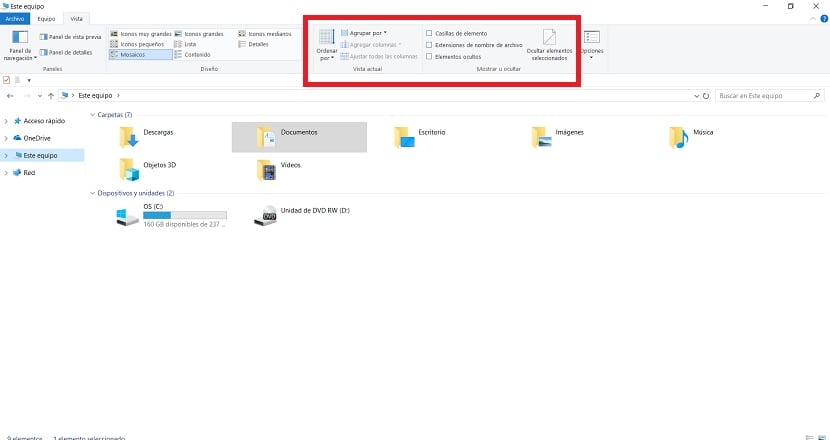
একবার এটি হয়ে গেলে, আমরা প্রস্তুত এই প্রক্রিয়াটি কম্পিউটারে শুরু করুন। তারপরে আমরা একটি শর্টকাট তৈরি করতে যাচ্ছি যাতে আমরা বলেছিলাম যে উইন্ডোজ 10 শুরু করার সাথে সাথে অ্যাপ্লিকেশনটি স্বয়ংক্রিয়ভাবে চলবে follow
অনুসরণ করার জন্য ধাপ
প্রথম জিনিসটি আমরা করতে যাচ্ছি is উইন্ডোজ 10 এর শুরুতে প্রোগ্রাম ফোল্ডারে যান। ফাইল এক্সপ্লোরারের মধ্যে আমাদের একটি নির্দিষ্ট পথ অনুসরণ করতে হবে। আমাদের অবশ্যই এই দলে যোগদান করতে হবে। তারপরে, স্থানীয় ডিস্ক অ্যাক্সেস করুন এবং সেখানে আপনাকে নীচের ফোল্ডারগুলি প্রবেশ করতে হবে: প্রোগ্রামডেটা> মাইক্রোসফ্ট> উইন্ডোজ> স্টার্ট মেনু> প্রোগ্রাম> স্টার্ট।
আপনি যদি পছন্দ করেন তবে আপনি এটি অনুলিপি করতে পারেন ঠিকানা বারে সরাসরি ঠিকানা ফাইল এক্সপ্লোরার হিসাবে এটি অনেক দ্রুত। এই ক্ষেত্রে আমাদের যে নির্দিষ্ট পাথটি প্রবেশ করতে হবে তা হ'ল: সি: \ প্রোগ্রামডেটা \ মাইক্রোসফ্ট \ উইন্ডোজ \ স্টার্ট মেনু \ প্রোগ্রামস \ স্টার্টআপ। অতএব, এই ফোল্ডারের ভিতরে একবার, আমরা যে প্রক্রিয়াটি চালিয়ে যাচ্ছি তা চালিয়ে যেতে পারি।
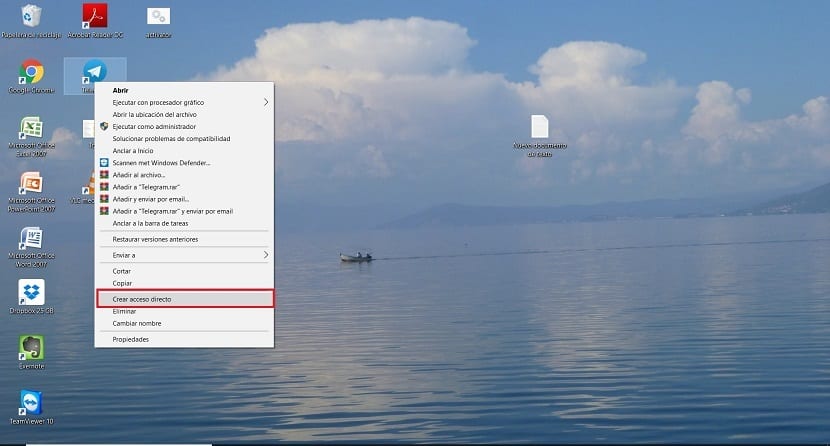
অগ্রসর হওয়ার আগে, আপনাকে অবশ্যই ডেস্কটপে শর্টকাট তৈরি করতে হবে এই অ্যাপ্লিকেশনগুলির জন্য যা আপনি উইন্ডোজ 10 স্টার্টআপে স্বয়ংক্রিয়ভাবে চালাতে চান We আমরা এটি করি কারণ অপারেটিং সিস্টেম আমাদের এই স্টার্টআপ ফোল্ডারে শর্টকাট তৈরি করতে দেয় না। অতএব, আমরা তাদের তৈরি করার পরে তাদেরকে স্থানান্তর করতে হবে। একটি শর্টকাট তৈরি করতে সক্ষম হতে, সেই অ্যাপ্লিকেশনটির জন্য এক্সিকিউটেবলের উপর ডান ক্লিক করুন। বেশ কয়েকটি বিকল্প উপস্থিত হবে যার মধ্যে একটি শর্টকাট তৈরি করা।
তারপরে আপনি যখন এই শর্টকাটগুলি ইতিমধ্যে তৈরি করেছেন, আপনাকে সেগুলি স্টার্টআপ ফোল্ডারে টেনে আনতে হবে। আইকনটি ধরে রাখুন এবং ফোল্ডারে টেনে আনুন। আপনি যখন সেই ফোল্ডারে আইকনটি ফেলে দেবেন, এটি ইতিমধ্যে সরানো হবে। আপনি উইন্ডোজ 10 এ স্বয়ংক্রিয়ভাবে শুরু করতে চান এমন সমস্ত অ্যাপ্লিকেশানের অ্যাক্সেস দিয়ে এটি করুন we
উইন্ডোজ 10-এ স্টার্টআপ ফোল্ডারটি যেহেতু এই শর্টকাটগুলি সরিয়ে নিতে সক্ষম হওয়ায়, তারা আপনাকে প্রশাসকের অনুমতি চাইবে। আপনি যদি ইতিমধ্যে কম্পিউটার প্রশাসকটিতে লগইন হয়ে থাকেন, আপনি যখন স্ক্রিনে একটি বার্তা পান, আপনাকে কেবল চালিয়ে যেতে হবে। আপনি যদি প্রশাসক না হন তবে আপনাকে সেই প্রক্রিয়াটি সম্পন্ন করার জন্য যার কাছে এই অনুমতি রয়েছে সেগুলি আপনাকে জিজ্ঞাসা করতে হবে। এটি বহন করতে সক্ষম হওয়া অপরিহার্য।

এটির সাহায্যে আমরা কম্পিউটারে প্রক্রিয়াটি শেষ করব। আমরা ইতিমধ্যে এই আইকনগুলি হোম ফোল্ডারে স্থানান্তরিত করেছি। সুতরাং পরের বার আপনি উইন্ডোজ 10 এ লগ ইন করুন, এই অ্যাপ্লিকেশনগুলি স্বয়ংক্রিয়ভাবে চলবে। যদি আপনি যে কোনও সময় এটি পরিবর্তন করতে চান তবে আপনি সেই ফোল্ডারটি থেকে আইকনটি সরাতে পারেন, বা টাস্ক ম্যানেজারটি ব্যবহার করতে পারেন।